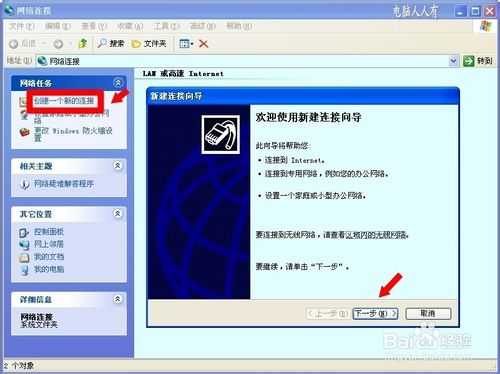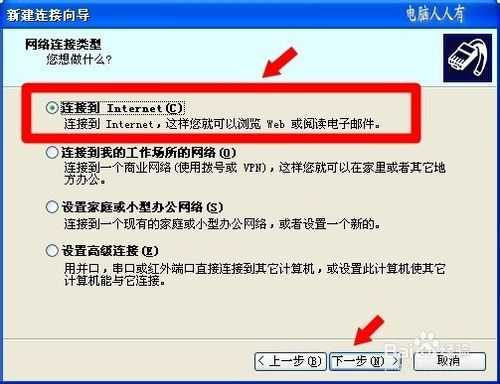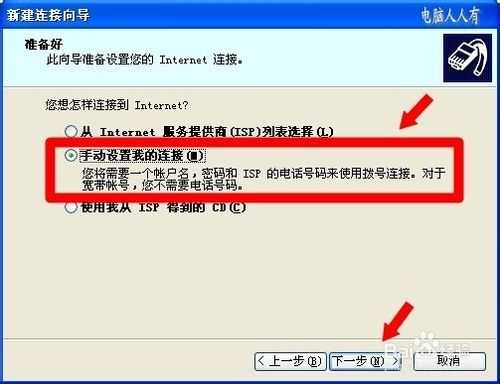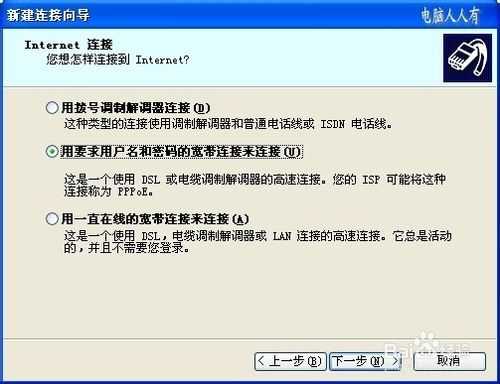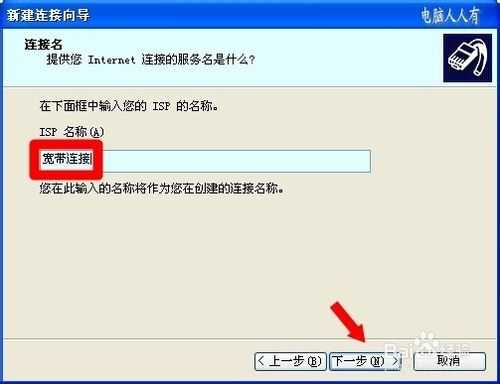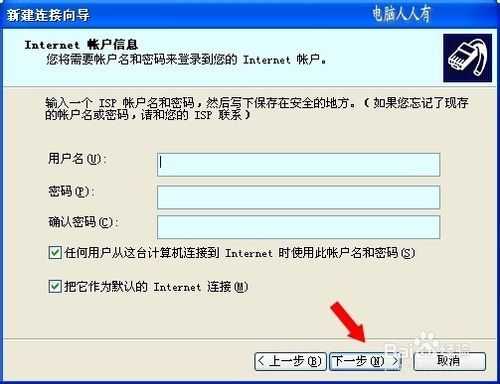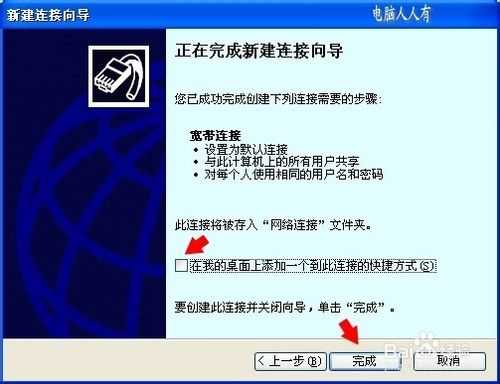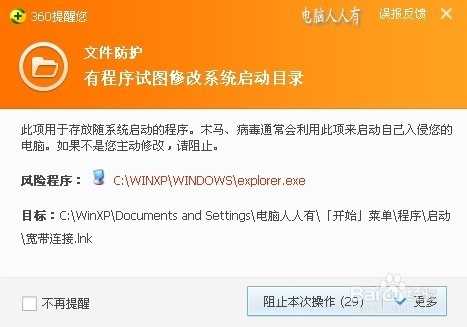何为宽带?以上网速率上限56KBps为界,低于56KBps称为“窄带”,以上称为“宽带”。随着网络接入的方式在不断更新,这个名称涵盖了新老连接方式。从最早的56K调制解调器,到拨号连接的ISDN、ADSL等上网的方式,直至现在的光纤宽带。Windows 操作系统经历了这个演变过程,但是一些设置始终没有变化,导致很多新手会有些许误会。
简单地讲,现在的宽带分为拨号和不拨号两大类。由于较早期的上网方式比如ISDN、ADSL等方式,都需要拨号上网设备的,此设备叫调制解调器,英文名为Modulator,谐音的关系,这个设备被俗称猫,一直沿用至今。
所以,这些上网方式在Windows操作系统中创建拨号连接很有必要,否则无法上网。步骤是:开始→运行→输入:ncpa.cpl 按回车键打开网络连接。
网络连接→创建一个新的连接→此时会弹出设置向导→下一步
新建连接向导→连接到Internet→下一步
新建连接向导→手动设置我的连接→下一步
进入到这一步,就需要对自己的上网方式有一定的了解,比如最老的拨号调制解调器选择第一项,而ADSL等要求用户输入账户、密码的上网方式就需要点选第二项,一直在线的网络(无需拨号登录)点选第三项→下一步
如果是第二项,来到此界面,输入宽带名称:宽带连接→下一步。
然后是填写用户名,密码(都是宽带提供商提供的)等讯息→下一步
如需要在桌面建立一个图标,无比勾选此项:在我的桌面上添加一个到此连接的快捷方式→完成
稍后,会弹出连接的设置框,输入用户名、密码点击链接即可上网。
因为,这种连接方式在每次重启电脑之初,都需要手动拨号上网,可以将这个宽带连接的图标拖拽到开始菜单的启动文件夹内(点住图标,同时按住鼠标左键不松手,拖到启动文件夹之后再松手),这样就可以实现开机自动拨号上网了。
这个操作系统方式会被安全软件误认为有危险,因为这是用户自己设置的,所以可以让它通过,点击更多→允许通过即可。
最后,需要提示的是,一定要明白自己的上网方式,因为如果是光纤入户的上网方式,那是无需拨号连接的,开机就能自动直连宽带(光纤),所以往往创建的宽带连接是没有用的,而且还有可能会导致系统出错。
以上就是宽带连接图标步骤图解,希望能对大家有所帮助!
免责声明:本站资源来自互联网收集,仅供用于学习和交流,请遵循相关法律法规,本站一切资源不代表本站立场,如有侵权、后门、不妥请联系本站删除!
P70系列延期,华为新旗舰将在下月发布
3月20日消息,近期博主@数码闲聊站 透露,原定三月份发布的华为新旗舰P70系列延期发布,预计4月份上市。
而博主@定焦数码 爆料,华为的P70系列在定位上已经超过了Mate60,成为了重要的旗舰系列之一。它肩负着重返影像领域顶尖的使命。那么这次P70会带来哪些令人惊艳的创新呢?
根据目前爆料的消息来看,华为P70系列将推出三个版本,其中P70和P70 Pro采用了三角形的摄像头模组设计,而P70 Art则采用了与上一代P60 Art相似的不规则形状设计。这样的外观是否好看见仁见智,但辨识度绝对拉满。
更新日志
- 小骆驼-《草原狼2(蓝光CD)》[原抓WAV+CUE]
- 群星《欢迎来到我身边 电影原声专辑》[320K/MP3][105.02MB]
- 群星《欢迎来到我身边 电影原声专辑》[FLAC/分轨][480.9MB]
- 雷婷《梦里蓝天HQⅡ》 2023头版限量编号低速原抓[WAV+CUE][463M]
- 群星《2024好听新歌42》AI调整音效【WAV分轨】
- 王思雨-《思念陪着鸿雁飞》WAV
- 王思雨《喜马拉雅HQ》头版限量编号[WAV+CUE]
- 李健《无时无刻》[WAV+CUE][590M]
- 陈奕迅《酝酿》[WAV分轨][502M]
- 卓依婷《化蝶》2CD[WAV+CUE][1.1G]
- 群星《吉他王(黑胶CD)》[WAV+CUE]
- 齐秦《穿乐(穿越)》[WAV+CUE]
- 发烧珍品《数位CD音响测试-动向效果(九)》【WAV+CUE】
- 邝美云《邝美云精装歌集》[DSF][1.6G]
- 吕方《爱一回伤一回》[WAV+CUE][454M]